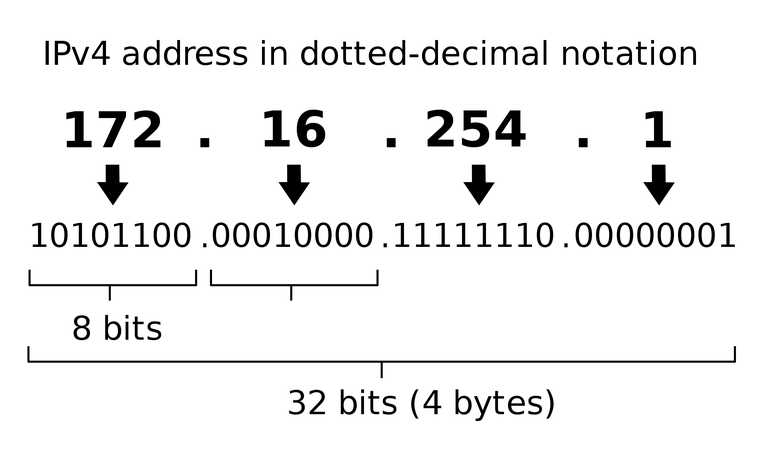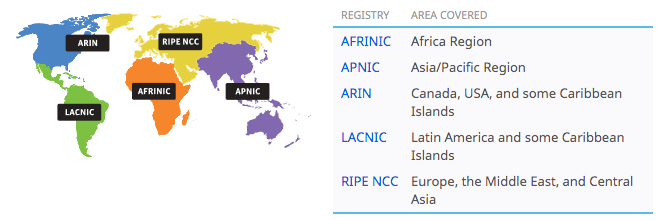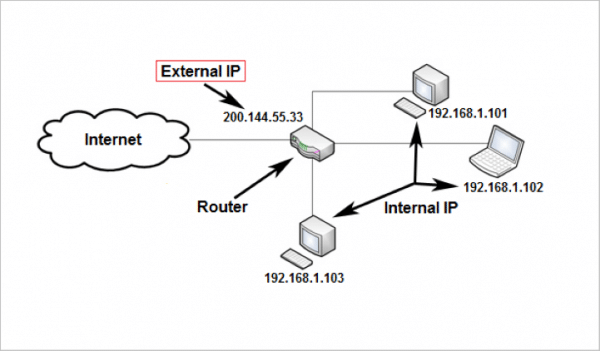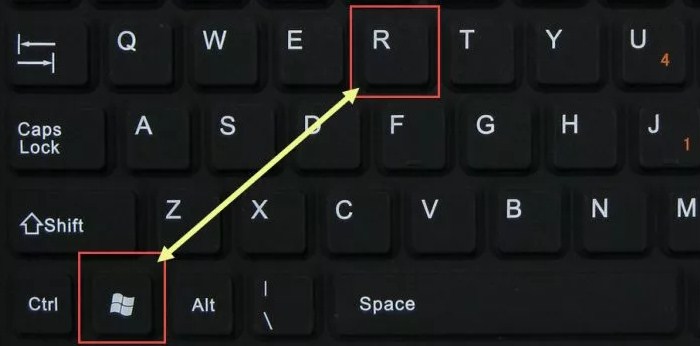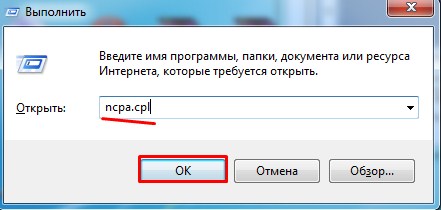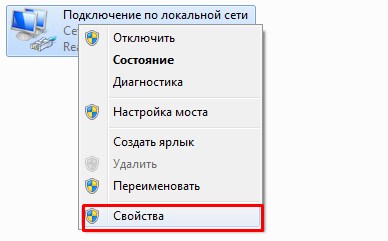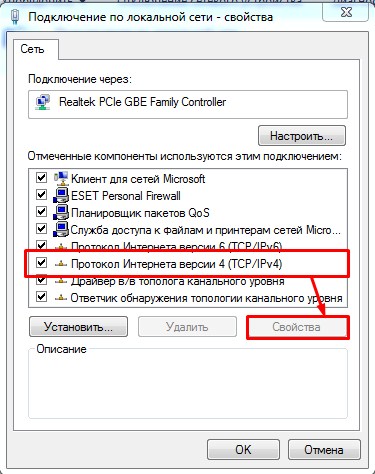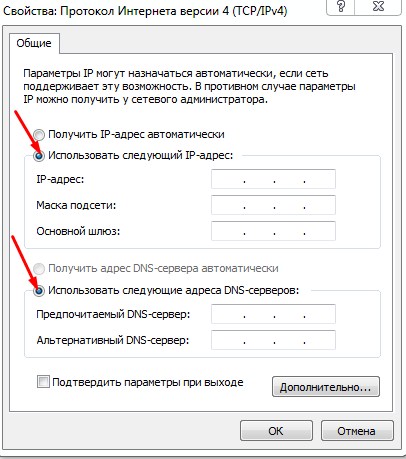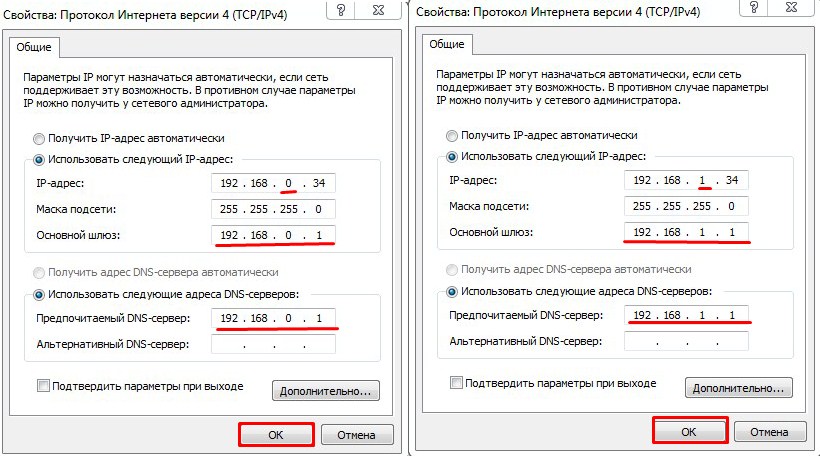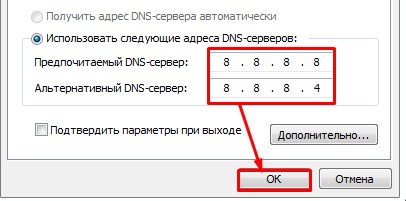ваш ip адрес выставлен что это значит
Об IP-адресе и спаме
Что делать, если с Вашего IP-адреса рассылается спам? О том, что такое IP-адрес, каким он может быть, виноват ли провайдер и т. д.
Подробные ответы на все эти вопросы можно на три IT-урока расписать )
В планах эти темы есть, но не все в ближайшее время.
Поэтому отвечу кратко… или почти кратко.
1. Что такое IP-адрес?
Если кратко, то IP-адрес (читается «ай-пи» адрес) — это номер Вашего компьютера, по которому он регистрируется в сети (в том числе и в глобальной сети Интернет).
Какой Вам присвоить адрес, определяет Ваш провайдер (организация, которая подключила Вас к Интернету). Самовольно менять свой IP обычно запрещает провайдер, т. к. нельзя, чтобы было два одинаковых адреса в сети.
2. Как узнать, какой у меня IP-адрес?
Чтобы узнать, под каким IP-адресом Ваш компьютер зарегистрирован в Интернете, зайдите на специализированный сайт http://2ip.ru/
Как только Вы зашли на этот сайт, там сразу же будут отображены следующие данные:
Если Вы подключены к Интернету через Прокси-сервер, то может быть отображен «Ваш IP адрес за прокси-сервером».
Подобных онлайн-сервисов по определению IP-адреса много, но я пользуюсь этим, очень он мне приглянулся 🙂
3. В настройках один IP, а в Интернете другой?
Следует знать, что IP-адрес, который выставлен в настройках сетевой карты (если Вы через неё подключены к Интернету), может отличаться от IP-адреса, по которому компьютер зарегистрирован в Интернете.
Это значит, что Ваш компьютер вместе с несколькими (или сотнями) другими компьютерами объединен в сеть, а эта сеть регистрируется в Интернете под одним IP-адресом.
Чем это может грозить, читаем ниже.
4. Как узнать динамический у меня IP или статический?
Подключитесь несколько раз к интернету (способ подключения зависит от провайдера, поэтому лучше после каждого подключения перезагрузить компьютер), каждый раз проверяя свой IP-адрес на сайте http://2ip.ru/
Если каждый раз по указанной ссылке у Вас отображается разный IP-адрес, то он у Вас динамический. Сравните адреса с теми, которые указаны при посещении почты (если одинаковые, то всё хорошо, если отличаются, смените пароль на свой e-mail.)
Если после перезагрузки и нового подключения IP-адрес не меняется, значит он статический.
Принципиальной разницы для обычного пользователя между статическим и динамическим IP-адресом нет.
5. Что значит «с вашего адреса спам-рассылка»?
Здесь несколько вариантов:
5.1 У вас вирус, который рассылает спам
Проверьте компьютер в расширенном режиме, попробуйте дополнительно проверить другим антивирусом).
5.2 Ваш IP-адрес использует кто-то для рассылки спама
Если IP-адрес статический, то возможно он общий для компьютеров в подсети провайдера. Звоните провайдеру и узнавайте подробности, не забудьте сказать, что на вирусы компьютер проверили двумя разными программами (но действительно сделайте это заранее).
Если у Вас IP-адрес выделенный (не общий для целой группы компьютеров), тоже можете позвонить провайдеру для решения проблемы, но сначала проверьте, включен ли брандмауэр Windows.
Также, в этом случае стоит обратить внимание на антивирусы с сетевым экраном (комплексная Интернет-защита), которые контролируют всю сетевую активность на Вашем ПК.
Думаю, пока-что этой базовой информации будет достаточно. Если остались вопросы, задавайте их в комментариях к этой статье.
Свой вопрос можно задать, нажав на эту кнопку:
Ваш ip адрес выставлен что это значит

Что такое конфликт ip адресов?
И так представим у вас в организации, работают два человека с полностью идентичными ФИО. Вы задаете вопрос на собрании, кто тут Иванов Иван Иванович, и тут у вас поднимается два человека. Вот в локальной сети, так же появляются два компьютера с одинаковыми адресами, это и называется ситуация, при которой обнаружен конфликт ip адресов. Это хорошо будет, если это два клиентских компьютера, проблема будет минимальна, а что будет, если одним из участников будет сервер, который выполняет важную функцию в организации, например, сервер 1С, поверьте за это вас по головке не погладят.
Причины появления конфликта ip адресов Windows
Выше я вам показал, что из себя представляет ситуация, с одинаковыми ip адресами в операционной системе Windows. Давайте я вам расскажу, о причинах ее появления:
Столько уже написал, о причинах, а так еще и не показал, как выглядит сообщение, об ошибке.
Если вы зайдете в настройки сетевого интерфейса, то обнаружите, что в данной ситуации у вас основным адресом, будет IP из APIPA диапазона (169.254.x.x). Это означает, что конфликтный адрес у вас будет не доступен, и вы в локальной сети не сможете общаться практически ни с кем.
Так же если посмотреть логи операционной системы Windows, то вы там обнаружите вот такое уведомление, код события 4199:
Из-за чего у вас может быть обнаружен конфликт ip адресов Windows, я вам рассказал, переходим теперь к алгоритму решения данной ситуации.
Как исправить конфликт ip адресов?
Давайте с вами рассмотрим какие есть варианты того, чтобы избежать ситуации с пересечением или дублированием адресов на ваших компьютерах в локальной сети.
Чтобы в таком случае убрать конфликт ip адресов Windows, попробуйте выполнить:
Если мы говорим, о Windows DHCP, то там есть функция защиты от конфликта IP адресов. Открываем оснастку DHCP и выделяем пул IPv4. Щелкаем по нему правым кликом мыши и выбираем из контекстного меню, пункт «Свойства».
Переходим на вкладку «Дополнительно» и находим пункт «Число попыток определения конфликтов (Conflict detection attempts)», по умолчанию там выставлено значение 0, означающее что служба не будет вначале проверять ip адрес на предмет доступности перед его выдачей. Выставляем значение от 1 до 5. Данная функция позволит исключить конфликт ip адреса с другой системой.
Те же настройки «Число попыток определения конфликтов» можно изменить и через powershell, открыв его от имени администратора и введя командлеты:
Как видите, у меня нужный параметр уже имеет значение 5, а не ноль.
Чтобы изменить значение «Число попыток определения конфликтов (Conflict detection attempts)», введите вот такую команду.
Как видите я задал новое значение 4, проверяем что все изменилось. Как видите PowerShell рулит.
Что такое IP-адрес, как его определить и зачем он нужен?
Наверняка вы слышали несколько подобных историй: какой-нибудь школьник получал оскорбительные сообщения от неизвестного интернет-пользователя. На его профиле не было никакой информации: ни имени, ни фамилии, ни города проживания, однако власти разыскали его с помощью IP-адреса. То же самое относится и к крупным пиратским махинациям – вся незаконная онлайн-деятельность может легко привести к ее зачинщику через IP-адрес.
Но что же такое IP-адрес? А что если использовать VPN или режим «инкогнито» в браузере? Чтобы ответить на эти макровопросы, необходимо погрузиться в микротехнические характеристики.
Что такое IP-адрес?
Простыми словами, IP-адрес (сокращенно от «Internet Protocol») – это уникальный идентификатор вашего устройства. Он есть не только у компьютеров, но и у планшетов и смартфонов. И подобно отпечатку пальца, в мире не сыскать двух одинаковых IP-адресов.
Разумеется, для таких вещей существуют стандарты, и их устанавливает Уполномоченная организация по распределению нумерации в Интернете (IANA). На сегодняшний день используются два основных типа IP-адресов: четвертая версия интернет-протокола IPv4 и новая версия IPv6.
Первый существует с января 1983 года и до сих пор является наиболее распространенным. Он представляет собой 32-разрядные числа, выраженные в четырех октетах, которые разделены так называемой «десятичной точкой». Например, 192.0.2.53.
К 1999 году, когда началась коммерциализация доступа в Интернет, возникли опасения, что рано или поздно IANA может исчерпать действительные адреса IPv4. Поэтому Инженерный совет Интернета (Internet Engineering Task Force), международное сообщество проектировщиков, ученых, сетевых операторов и провайдеров со штаб-квартирой в Фремонте, (штат Калифорния), разработало преемника IPv4 – IPv6. Новая версия представляет собой 128-битные числа, выраженные в шестнадцатеричных строках, например, 2001: 0db8: 582: ae33 :: 29.
Не менее важно то, чем не является IP-адрес. В Интернете гуляет несколько аналогий, которые вводят в заблуждение. Наиболее распространенная из них – сравнение IP-адреса с вашим домашним адресом. Это в корне неверно, учитывая, что ваш домашний адрес – вполне конкретное и статичное местоположение, в то время как IP-адрес зачастую является приблизительной оценкой вашей геолокации.
В официальном документе 2016 года об использовании IP-адресов в уголовных расследованиях Фонд электронных рубежей (Electronic Frontier Foundation) подчеркивает, что подобные метафоры «неправильно характеризуют функцию и надежность IP-адресов и потенциально завышают точность информации об IP-адресах».
Когда IANA ввела протоколы IPv4, а затем протоколы IPv6, разработчики настроили систему для уникальной идентификации электронного пункта назначения в Интернете, а не точного физического местоположения. IANA создала блоки IP-адресов, назначая их регионам по всему миру на числовой, а не на географической основе.
Например, IP-адреса в Индии и Австралии попадают в один и тот же реестр, несмотря на разницу в географическом расположении. Кроме регионального уровня, IP-адреса могут варьироваться и в зависимости от интернет-провайдеров.
Внутренний и внешний IP-адрес
Ваш внешний IP-адрес – это то, о чем вы, скорее всего, думаете в первую очередь, глядя на эту уникальную строку цифр, связанную с вашим использованием Интернета. Это также IP-адрес, который назначает вам ваш интернет-провайдер, и он находится в общем доступе. Другими словами, это цифровой адрес интерфейса вашего маршрутизатора.
Оттуда маршрутизатор предоставляет вашим устройствам доступ в Интернет. На этом этапе, когда вы открываете веб-сайт на своем телефоне или ноутбуке, каждое из этих устройств имеет свой собственный внутренний IP-адрес (частный IP-адрес), который регистрируется вместе с вашей историей просмотра.
Считайте, это что-то вроде телефонной линии. Ваша компания назначает вам определенный номер телефона, благодаря которому звонки поступают только вам. Это внутренний IP-адрес. Но официально зарегистрированный номер компании, который может увидеть каждый, похож на ваш внешний IP-адрес. По этой аналогии ваш роутер действует как секретарь в приемной.
Что такое VPN?
По сценарию выше, каждый желающий может найти номер телефона компании – в данном случае внешний IP-адрес. И если вы хотите его скрыть, вам следует рассмотреть возможность установки виртуальной частной сети (VPN), которая замаскирует ваш внешний IP-адрес и выдаст вам новый, который не привязан к интернет-провайдеру.
Теперь, когда большинство из нас работает дома, работодатели часто предоставляют работникам корпоративную VPN, чтобы обеспечить им безопасный доступ к внутренней сети и данным компании.
Как определить свой IP-адрес
Независимо от устройства и программного обеспечения, которое вы используете, чтобы определить свой IP-адрес, вы должны перейти к настройкам Wi-Fi или Ethernet. Ниже вы найдете рекомендации, как сделать это на четырех типах устройств.
Самый быстрый способ – функция Google. Просто кликните по этой ссылке, и Google отобразит ваш IP-адрес в верхней части страницы результатов поиска. Также, чтобы узнать свой IP вы можете воспользоваться одним из способов ниже.
На ПК с Windows 10. На панели задач нажмите Wi-Fi или Ethernet > выберите сеть, к которой вы подключены в данный момент > нажмите «Свойства». Ваш IP-адрес будет указан рядом с «IPv4-адрес».
На Mac. Откройте «Системные настройки» > «Сеть» > выберите Wi-Fi или Ethernet, в зависимости от вашего соединения. Ваш IP-адрес отобразится в открытом окне, прямо под статусом вашего соединения.
На смартфоне или планшете Android. Перейдите в «Настройки» > «Беспроводные сети» (или «Сеть и Интернет») > выберите сеть Wi-Fi, к которой вы подключены. Ваш IP-адрес будет указан вместе с другой информацией о сети.
На iPhone/iPad. Откройте «Настройки»> Wi-Fi > нажмите на сеть, к которой вы подключены. Вы найдете свой IP-адрес справа в графе «IP-адрес».
Кроме того вы можете определить IP-адрес с помощью различных онлайн-сервисов. Например здесь.
Настройка IP адреса вручную: как и где установить и прописать
Добро пожаловать на наш портал. Сегодня речь пойдёт о ручном настройке IP адреса. Как правило эта функция скрыта в потаенных уголках сетевой конфигурации. Давайте сначала разберёмся для чего это вообще нужно делать и в каких случаях это поможет решить некоторые проблемы.
Когда-то давно провайдера выдавали всем своим пользователям статические IP. То есть клиенту нужно было при подключении по проводу прописать: АйПи, маску, шлюз и DNS сервером. Сейчас бесплатно для обычно пользователя статику получить очень сложно.
Также если у вас дома стоит роутер, который раздаёт Wi-Fi с интернетом на локальные устройства, можно прописать сетевую конфигурацию вручную. Иногда это помогает при подключении к маршрутизатору, когда на нём отключена функция DHCP, которая автономно раздаёт эти настройки на все подключенные аппараты.
Как вручную прописать параметры IP адреса в Windows 7, XP и 10? Если вы подключены к маршрутизатору, то нужно сначала узнать его адрес, а уже потом лезть в настройки. Об этом я также напишу чуть ниже. Если подключение идёт напрямую от провайдера к компьютеру, то настройки указаны в договоре от компании. Но это нужно делать, если тип подключения – «статический ай пи».
Узнать IP роутера
ПРИМЕЧАНИЕ! Если вы подключены через интернет не через роутер, то перейдите к следующей главе.
Также можно узнать адрес шлюза через командную строку. В ней прописываем команду «ipconfig» и смотрим в строку «Основной шлюз». Теперь, когда мы узнали адрес, идём настраивать сетевое подключение.
Как настроить в Windows
ПРИМЕЧАНИЕ! Если вы подключены по проводу от провайдера, то вписывайте значение исходя из договора. Там должны быть указаны все данные установки статического IP-адреса.
Всё об IP адресах и о том, как с ними работать
Доброго времени суток, уважаемые читатели Хабра!
Не так давно я написал свою первую статью на Хабр. В моей статье была одна неприятная шероховатость, которую моментально обнаружили, понимающие в сетевом администрировании, пользователи. Шероховатость заключается в том, что я указал неверные IP адреса в лабораторной работе. Сделал это я умышленно, так как посчитал что неопытному пользователю будет легче понять тему VLAN на более простом примере IP, но, как было, совершенно справедливо, замечено пользователями, нельзя выкладывать материал с ключевой ошибкой.
В самой статье я не стал править эту ошибку, так как убрав её будет бессмысленна вся наша дискуссия в 2 дня, но решил исправить её в отдельной статье с указание проблем и пояснением всей темы.
Для начала, стоит сказать о том, что такое IP адрес.
IP-адрес — уникальный сетевой адрес узла в компьютерной сети, построенной на основе стека протоколов TCP/IP (TCP/IP – это набор интернет-протоколов, о котором мы поговорим в дальнейших статьях). IP-адрес представляет собой серию из 32 двоичных бит (единиц и нулей). Так как человек невосприимчив к большому однородному ряду чисел, такому как этот 11100010101000100010101110011110 (здесь, к слову, 32 бита информации, так как 32 числа в двоичной системе), было решено разделить ряд на четыре 8-битных байта и получилась следующая последовательность: 11100010.10100010.00101011.10011110. Это не сильно облегчило жизнь и было решение перевести данную последовательность в, привычную нам, последовательность из четырёх чисел в десятичной системе, то есть 226.162.43.158. 4 разряда также называются октетами. Данный IP адрес определяется протоколом IPv4. По такой схеме адресации можно создать более 4 миллиардов IP-адресов.
Максимальным возможным числом в любом октете будет 255 (так как в двоичной системе это 8 единиц), а минимальным – 0.
Далее давайте разберёмся с тем, что называется классом IP (именно в этом моменте в лабораторной работе была неточность).
IP-адреса делятся на 5 классов (A, B, C, D, E). A, B и C — это классы коммерческой адресации. D – для многоадресных рассылок, а класс E – для экспериментов.
Класс А: 1.0.0.0 — 126.0.0.0, маска 255.0.0.0
Класс В: 128.0.0.0 — 191.255.0.0, маска 255.255.0.0
Класс С: 192.0.0.0 — 223.255.255.0, маска 255.255.255.0
Класс D: 224.0.0.0 — 239.255.255.255, маска 255.255.255.255
Класс Е: 240.0.0.0 — 247.255.255.255, маска 255.255.255.255
Теперь о «цвете» IP. IP бывают белые и серые (или публичные и частные). Публичным IP адресом называется IP адрес, который используется для выхода в Интернет. Адреса, используемые в локальных сетях, относят к частным. Частные IP не маршрутизируются в Интернете.
Публичные адреса назначаются публичным веб-серверам для того, чтобы человек смог попасть на этот сервер, вне зависимости от его местоположения, то есть через Интернет. Например, игровые сервера являются публичными, как и сервера Хабра и многих других веб-ресурсов.
Большое отличие частных и публичных IP адресов заключается в том, что используя частный IP адрес мы можем назначить компьютеру любой номер (главное, чтобы не было совпадающих номеров), а с публичными адресами всё не так просто. Выдача публичных адресов контролируется различными организациями.
Допустим, Вы молодой сетевой инженер и хотите дать доступ к своему серверу всем пользователям Интернета. Для этого Вам нужно получить публичный IP адрес. Чтобы его получить Вы обращаетесь к своему интернет провайдеру, и он выдаёт Вам публичный IP адрес, но из рукава он его взять не может, поэтому он обращается к локальному Интернет регистратору (LIR – Local Internet Registry), который выдаёт пачку IP адресов Вашему провайдеру, а провайдер из этой пачки выдаёт Вам один адрес. Локальный Интернет регистратор не может выдать пачку адресов из неоткуда, поэтому он обращается к региональному Интернет регистратору (RIR – Regional Internet Registry). В свою очередь региональный Интернет регистратор обращается к международной некоммерческой организации IANA (Internet Assigned Numbers Authority). Контролирует действие организации IANA компания ICANN (Internet Corporation for Assigned Names and Numbers). Такой сложный процесс необходим для того, чтобы не было путаницы в публичных IP адресах.
Поскольку мы занимаемся созданием локальных вычислительных сетей (LAN — Local Area Network), мы будем пользоваться именно частными IP адресами. Для работы с ними необходимо понимать какие адреса частные, а какие нет. В таблице ниже приведены частные IP адреса, которыми мы и будем пользоваться при построении сетей.
Из вышесказанного делаем вывод, что пользоваться при создании локальной сеть следует адресами из диапазона в таблице. При использовании любых других адресов сетей, как например, 20.*.*.* или 30.*.*.* (для примера взял именно эти адреса, так как они использовались в лабе), будут большие проблемы с настройкой реальной сети.
Из таблицы частных IP адресов вы можете увидеть третий столбец, в котором написана маска подсети. Маска подсети — битовая маска, определяющая, какая часть IP-адреса узла сети относится к адресу сети, а какая — к адресу самого узла в этой сети.
У всех IP адресов есть две части сеть и узел.
Сеть – это та часть IP, которая не меняется во всей сети и все адреса устройств начинаются именно с номера сети.
Узел – это изменяющаяся часть IP. Каждое устройство имеет свой уникальный адрес в сети, он называется узлом.
Маску принято записывать двумя способами: префиксным и десятичным. Например, маска частной подсети A выглядит в десятичной записи как 255.0.0.0, но не всегда удобно пользоваться десятичной записью при составлении схемы сети. Легче записать маску как префикс, то есть /8.
Так как маска формируется добавлением слева единицы с первого октета и никак иначе, но для распознания маски нам достаточно знать количество выставленных единиц.
Таблица масок подсети
Высчитаем сколько устройств (в IP адресах — узлов) может быть в сети, где у одного компьютера адрес 172.16.13.98 /24.
172.16.13.0 – адрес сети
172.16.13.1 – адрес первого устройства в сети
172.16.13.254 – адрес последнего устройства в сети
172.16.13.255 – широковещательный IP адрес
172.16.14.0 – адрес следующей сети
Итого 254 устройства в сети
Теперь вычислим сколько устройств может быть в сети, где у одного компьютера адрес 172.16.13.98 /16.
172.16.0.0 – адрес сети
172.16.0.1 – адрес первого устройства в сети
172.16.255.254 – адрес последнего устройства в сети
172.16.255.255 – широковещательный IP адрес
172.17.0.0 – адрес следующей сети
Итого 65534 устройства в сети
В первом случае у нас получилось 254 устройства, во втором 65534, а мы заменили только номер маски.
Посмотреть различные варианты работы с масками вы можете в любом калькуляторе IP. Я рекомендую этот.
До того, как была придумана технология масок подсетей (VLSM – Variable Langhe Subnet Mask), использовались классовые сети, о которых мы говорили ранее.
Теперь стоит сказать о таких IP адресах, которые задействованы под определённые нужды.
Адрес 127.0.0.0 – 127.255.255.255 (loopback – петля на себя). Данная сеть нужна для диагностики.
169.254.0.0 – 169.254.255.255 (APIPA – Automatic Private IP Addressing). Механизм «придумывания» IP адреса. Служба APIPA генерирует IP адреса для начала работы с сетью.
Теперь, когда я объяснил тему IP, становиться ясно почему сеть, представленная в лабе, не будет работать без проблем. Этого стоит избежать, поэтому исправьте ошибки исходя из информации в этой статье.